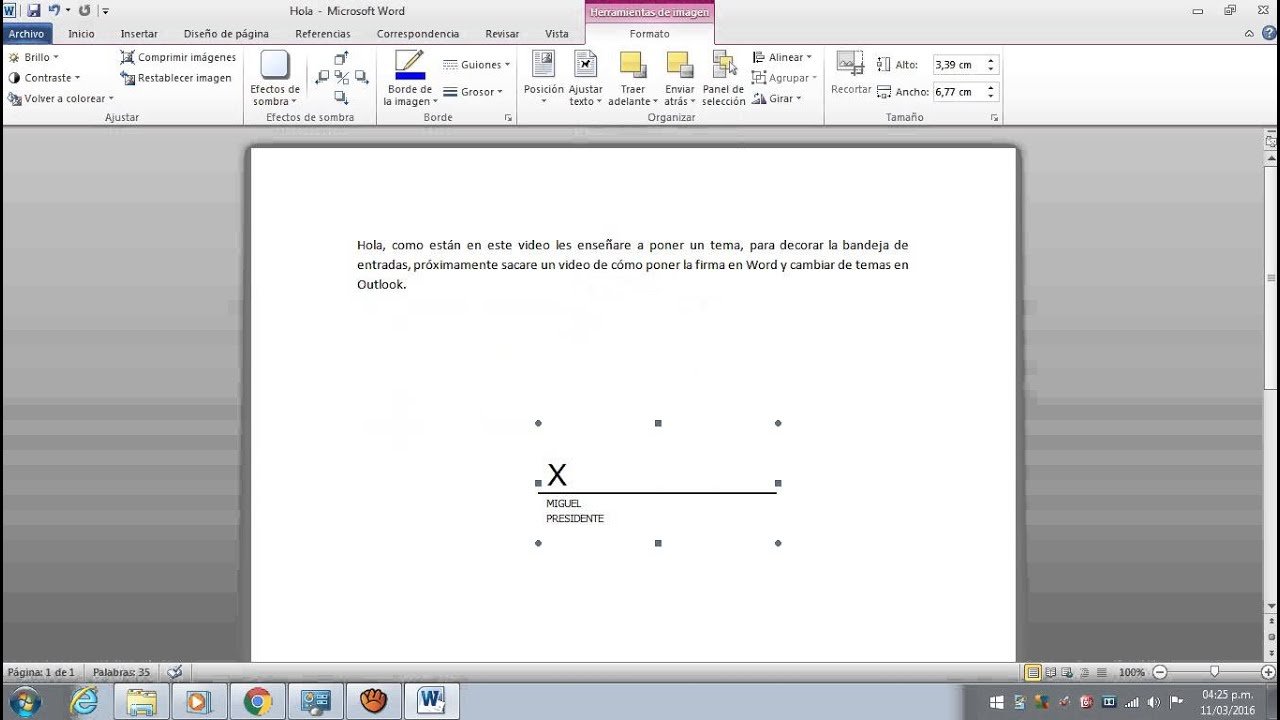
Word-da qanday qilib imzo qo’shish kerak haqida malumot
Qo’lda yozilgan hujjatlarga, ishda yoki ishda bo’lmagan ehtiyojlar uchun yanada professional ko’rinish berish uchun, Microsoft Word qiziqarli xususiyatni taqdim etadi imzoingizni va boshqa ma’lumotlarni qo’shing (masalan, sarlavha, pochta manzili yoki telefon raqami) har bir hujjatning oxirida.
Haqiqatan ham qiziqarli funktsiya, ayniqsa, bu imkon beradi o’z tarkibingizni kiruvchi yoki ruxsatsiz o’zgartirishlardan himoya qiling. Shunday qilib, Word hujjatida imzoingizni qanday qo’shishni ko’rsatadigan oddiy o’quv qo’llanma.
Raqamli identifikatorlarni imzo maydoniga joylashtiring
Imzo maydonini yarating
Raqamli identifikatoringizni yarating va qo’shing
Imzoingizni kiritish uchun tegishli maydonni ikki marta bosishingiz kerak. Agar siz barcha kompyuterlarda noyob va taniqli raqamli identifikatorni olishni istasangizulardan biriga ishonishingiz kerak bo’ladi Microsoft sheriklari saytlari.
Kirish Ushbu sahifa Office qo’llab-quvvatlashi, siz raqamli identifikatorlarni chiqaradigan bir qator xizmatlarni topishingiz mumkin, ular amalda sertifikatlashtirish markazining vakili, shu jumladan Arzon, GlobalSign, IdenTrust. Qanday qilib buni belgilash muhimdir raqamli identifikatorlar (shuningdek, «sertifikatlar» deb nomlanadi), ular elektron va shifrlangan autentifikatsiya ko’rsatkichlari sifatida harakat qilishadi, foydalanuvchi identifikatorini shubhasiz tasdiqlashadi va hatto eng muhim hujjatlarda ham elektron imzolarni muhrlashda hal qiluvchi rol o’ynaydi..
Elektron raqamli imzo qo’yilgandan so’ng foydalanuvchiga kafolat beriladi hujjatning haqiqiyligi, tarkibning yaxlitligi va ularni rad etmaslik. Ba’zi hollarda, hatto Microsoft hujjatlari ichiga joylashtirilgan identifikatsiya raqamli imzolari ham notarial tasdiqlash qiymatiga ega bo’lishi mumkin.
Bundan tashqari, imzo chekuvchidan boshqa kimdir hujjatni o’zgartirmoqchi bo’lsa, Word sizni ogohlantiradi, agar shunday qilsangiz, elektron raqamli imzo avtomatik ravishda o’chiriladi va shu bilan hujjatning asl nusxasiga ta’sir qiladi.
Word-da qanday qilib imzo qo’shish kerak
Agar xohlasangiz o’zingiz yozgan hujjatni shaxsiylashtirish.mumkin bo’ladi yozilgan imzoni oddiy qog’ozga raqamlashtiring, faylga yozing va so’ngra yozuv oxirida joylashtiring. Siz buni qanday qilasiz.
Matnga qo’lda yozilgan imzo yarating va kiriting
- Qog’ozga imzoingizni yozing, raqamlashtirishga o’ting (skaner orqali yoki ahamiyatsiz, mobil telefonlar yoki iPhone uchun mavjud bo’lgan dasturlardan biri yordamida).
Tavsiya etilgan o’qish: iPhone va iOS11 bilan hujjatlarni skanerlash, Android va iPhone uchun eng yaxshi PDF skaner ilovasi, Windows uchun eng yaxshi skanerlash ilovalari, Mac-da skanerlash.
Shaxsiy ma’lumotlarni qo’shing
Hujjatni sozlashni yakunlash uchun uni kiritish mumkin imzo ostidagi boshqa ma’lumotlar. Buning uchun sizga kerak bo’ladi:
- Siz kiritgan imzo rasmining ostiga qo’shimcha ma’lumotlarni kiriting, ikkala elementni tanlang va bosing Tez qismlarni joylashtiring.
- «Tugmasini bosingTez qismlarni o’rganing» va « ni tanlangStandart bloklarni boshqarish> Xususiyatlarni tahrirlash«, barcha ma’lumotlarni kiritishingiz mumkin bo’lgan yorliq ochiladi (Ism maydoniga imzo bloki nomini kiriting, To’plam maydonida Avtomatnni tanlang).
- Keyin «ustiga bosingXOP».
- Qo’shimcha ma’lumotlar bilan imzodan foydalanish uchun bosing Qo’shish> Tezkor qismlar> Avtomatik matn va keyin imzo blokining nomini bosing.
Word hujjatiga imzoingizni qo’shish bo’yicha ushbu oddiy qo’llanma tugadi. Word haqida ko’proq ma’lumot olish uchun:
Qanday qilish kerak, Texnologiyalar
Word-da qanday qilib imzo qo’shish kerak